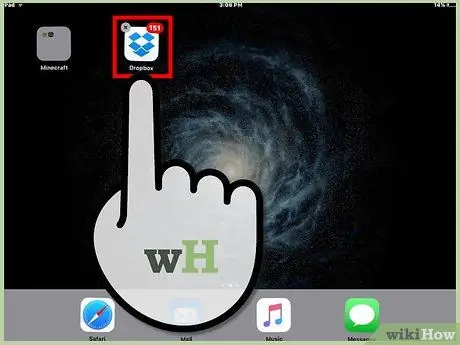- ავტორი Jason Gerald [email protected].
- Public 2024-01-19 22:13.
- ბოლოს შეცვლილი 2025-06-01 06:06.
თქვენი iPad- ის დესკტოპის ან საწყისი ეკრანის მორგება საშუალებას გაძლევთ გადაიტანოთ ხატები იქ, სადაც გსურთ, რათა სწრაფად და მარტივად მიიღოთ წვდომა თქვენს ყველაზე ხშირად გამოყენებულ აპებზე. სამუშაო მაგიდაზე ხატების დასამატებლად შეგიძლიათ გადაიტანოთ არსებული ხატები საწყის ეკრანზე, შექმნათ ვებ - გვერდის ერთი ან მეტი მალსახმობი, ან ჩამოტვირთოთ ახალი პროგრამები Apple- ის App Store- დან.
ნაბიჯი
მეთოდი 1 -დან 3 -დან: არსებული ხატების გადატანა მთავარ ეკრანზე
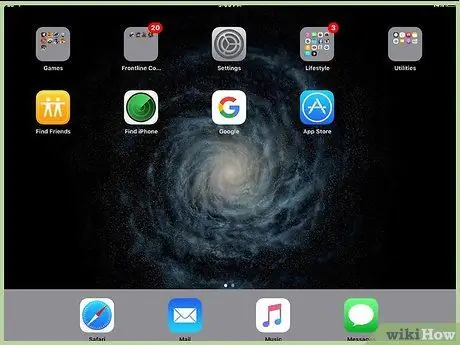
ნაბიჯი 1. იპოვეთ ხატი ან აპლიკაცია, რომლის გადატანა გსურთ iPad დესკტოპზე
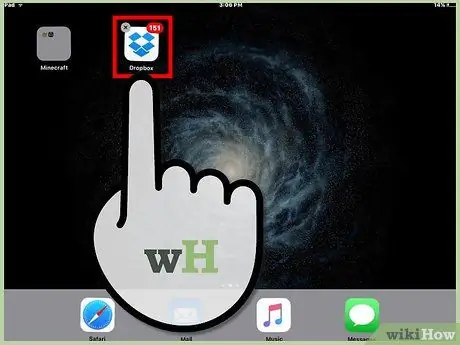
ნაბიჯი 2. დააჭირეთ და გააჩერეთ ხატი მანამ, სანამ ხატი არ იწყებს მოძრაობას
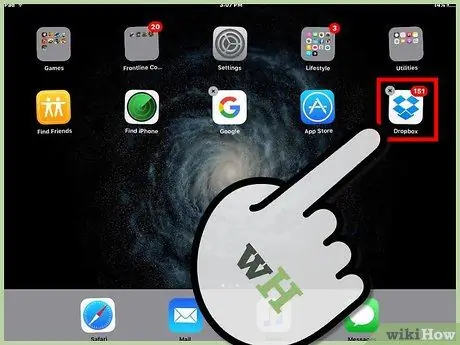
ნაბიჯი 3. გადაიტანეთ ხატი საწყისი ეკრანის მარცხნივ ან მარჯვნივ, შემდეგ ჩამოაგდეთ ის სასურველ ადგილას ან ადგილას
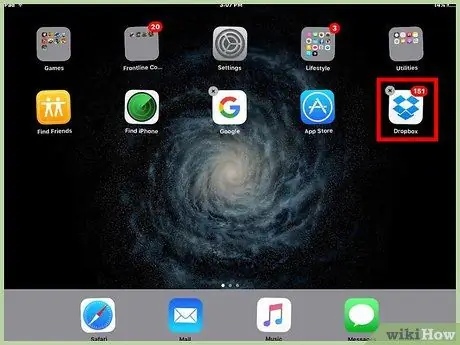
ნაბიჯი 4. ამოიღეთ თითი iPad ეკრანიდან
გადატანილი ხატები ახლა წარმატებით არის ნაჩვენები iPad დესკტოპზე.
3 მეთოდი 2: ვებსაიტის მალსახმობის შექმნა
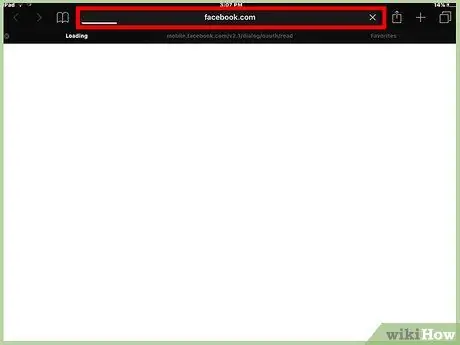
ნაბიჯი 1. ეწვიეთ ვებსაიტს, რომლის შენახვაც გსურთ iPad დესკტოპზე
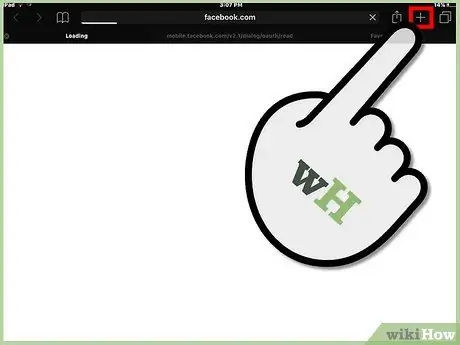
ნაბიჯი 2. შეეხეთ პლუს ნიშნის ხატულას მისამართის ზოლში მარცხენა მხარეს, შემდეგ შეარჩიეთ „მთავარ ეკრანზე დამატება“
ამ საიტის ხატი ახლა გამოჩნდება მოწყობილობის მთავარ ეკრანზე.
IOS- ის ძველ ვერსიებზე პლიუს ნიშნის ხატის ნაცვლად ნაჩვენები იყო „ქმედებები“. ეს ხატი ჰგავს ისარს კვადრატული ყუთის ზემოთ
მეთოდი 3 დან 3: ჩამოტვირთეთ ახალი პროგრამები
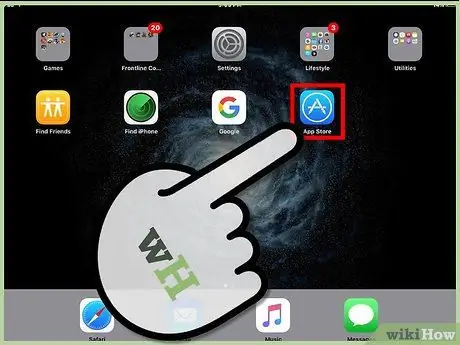
ნაბიჯი 1. შეეხეთ App Store- ის ხატს iPad- ზე
Apple- ის App Store დაიწყება და გამოჩნდება ეკრანზე.
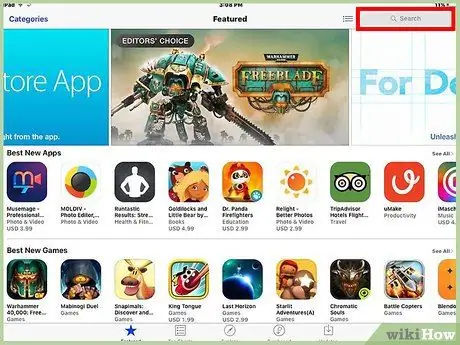
ნაბიჯი 2. იპოვეთ აპლიკაცია ან ხატი, რომელიც გსურთ გამოჩნდეს სამუშაო მაგიდაზე
მაგალითად, თუ გსურთ Facebook- ის ხატის ჩვენება სამუშაო მაგიდაზე, მოძებნეთ „Facebook“.
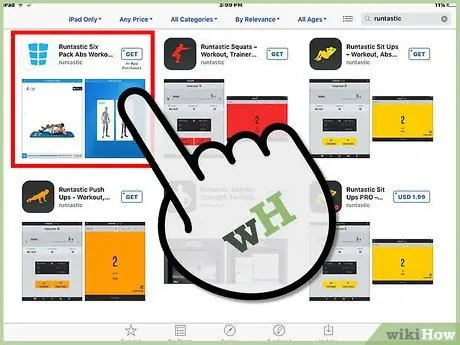
ნაბიჯი 3. შეეხეთ აპს, რომლის გადმოტვირთვაც გსურთ, როგორც კი გამოჩნდება ძიების შედეგებში
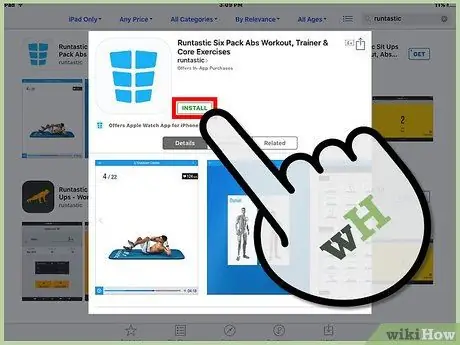
ნაბიჯი 4. შეეხეთ ღილაკს "ყიდვა" ან "უფასო", შემდეგ მიჰყევით ეკრანზე მითითებებს, რომ ჩამოტვირთოთ და დააინსტალიროთ აპლიკაცია iPad- ზე
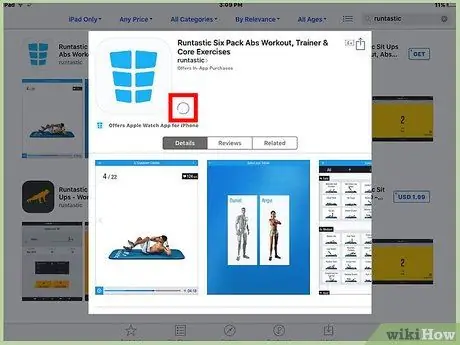
ნაბიჯი 5. დაელოდეთ აპლიკაციის ინსტალაციის დასრულებას
IPad- ის სამუშაო მაგიდაზე გამოჩნდება ახალი ხატი და ინსტალაციის პროგრესის ზოლი. ინსტალაციის დასრულების შემდეგ, პროგრამა მზადაა გამოსაყენებლად.